Chtěli jste někdy někomu poslat zprávu na Twitteru, ale nechtěli, aby byla veřejně viděna? Přiznejme si to, dokonce i na platformě sociálních médií, jako je Twitter, nechcete sdílet vše veřejně. Stejně jako jiné platformy sociálních médií, jako je Facebook, Twitter nyní nabízí možnost odesílat soukromé zprávy svým přátelům.
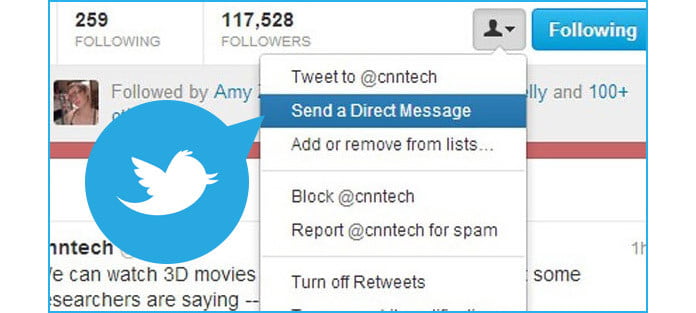
Twitter Direct Message, známá také jako Twitter DM, je soukromá zpráva zaslaná konkrétní osobě na Twitteru. Stejně jako běžné tweety a odpovědi, jsou přímé zprávy Twitter omezeny na 140 znaků. Můžete odeslat DM pouze uživateli Twitter, který vás sleduje, což pomáhá omezit nevyžádanou poštu a jiné nežádoucí zprávy. Jak už bylo řečeno, jak používat přímou zprávu Twitter? V tomto článku vás naučíme, jak posílat přímou zprávu na Twitteru krok za krokem. Existuje také několik tipů na Twitter Direct Message, které vám pomohou lépe spravovat.
Funkci přímého zasílání zpráv Twitter můžete využít na mobilních i počítačových platformách a je docela snadné někoho na Twitteru DM oslovit. Nyní se podívejme, jak to funguje.
Krok 1Otevřete preferovaný prohlížeč. Chcete-li odeslat přímou zprávu z Twitteru, musíte se nejprve přihlásit k účtu Twitter.
Krok 2Na horním navigačním panelu klikněte na „Zprávy“. Zobrazí se vyskakovací okno ukazující vaši historii přímých zpráv.
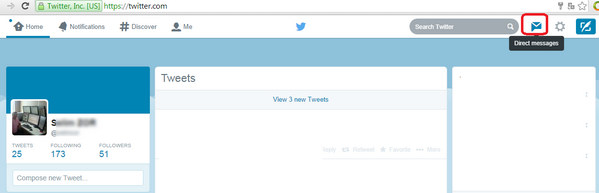
Krok 3Klikněte na tlačítko „Nová zpráva“. Do pole adresy zadejte jméno nebo @ uživatelské jméno lidí, kterým chcete poslat zprávu. Skupinová zpráva může obsahovat až 50 lidí.

Krok 4Kromě textu můžete také přidat fotografii, video, GIF nebo poslat nálepku prostřednictvím přímé zprávy.
Krok 5Po dokončení úprav klikněte na tlačítko „Odeslat“ nebo stiskněte klávesu Enter a odešlete přímou zprávu.
Krok 1Klepněte na aplikaci „Twitter“, otevřete Twitter a přihlaste se ke svému účtu Twitter.
Krok 2Klepněte na ikonu „Zprávy“ v pravém dolním rohu obrazovky.
Krok 3Klepněte na ikonu „Nová zpráva“ v pravém horním rohu obrazovky. Můžete vidět seznam vašich nejčastěji kontaktovaných přátel na Twitteru.
Krok 4Klepněte na jméno kontaktu na Twitteru. Jakmile se jejich název objeví v rozbalovací nabídce, klepněte na něj; Tím se přidá do nové zprávy. Můžete to udělat pro tolik přátel na Twitteru, kolik chcete, pokud chcete vytvořit skupinovou zprávu.
Krok 5Klepněte na „Další“ v pravém horním rohu obrazovky. Tím se dostanete do nového okna s vaším kontaktem.
Krok 5Klepnutím na pole „Spustit novou zprávu“ v dolní části obrazovky vyvoláte klávesnici. Nyní můžete napsat zprávu. Po úpravě klepnutím na možnost „Odeslat“ odešlete tuto přímou zprávu Twitter.
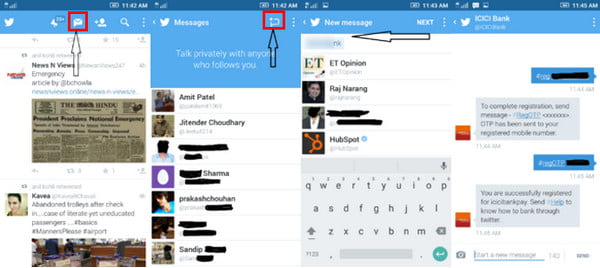
Krok 1Přejděte na přímou zprávu, kterou chcete ignorovat.
Krok 2Klepnutím nebo klepnutím otevřete nastavení zprávy. Další ikonu nebo ikonu přetečení naleznete na Twitter.com nebo na iPhone / Android.
Krok 3Z rozbalovací nabídky vyberte požadovaný časový interval ztlumení: 1 hodina, 8 hodin, 1 týden nebo navždy.
Krok 4Chcete-li zvuk zrušit, klikněte nebo klepněte na ikonu více nebo přetečení a poté klikněte nebo klepněte na položku Zrušit oznámení.
Funkce Přímé zprávy slouží ke čtení účtenek, abyste věděli, kdy lidé viděli vaše zprávy. Když vám někdo pošle přímou zprávu Twitter a vaše nastavení Odesílání a přijímání přečtení je aktivováno, všichni v konverzaci budou vědět, kdy jste ji viděli. Toto nastavení je ve výchozím nastavení povoleno, ale můžete jej kdykoli vypnout (nebo znovu zapnout). Pokud vypnete nastavení Odeslat / přijmout potvrzení o přečtení, nebudete moci zobrazit přečtené potvrzení od ostatních lidí.
Potvrzení o přečtení lze zobrazit pouze na Twitteru pro aplikace pro iOS a Android a twitter.com. Upozorňujeme však, že potvrzení o přečtení budou odeslány také při prohlížení přímých zpráv na mobilním webu.